Cómo gestionar tus contactos de Google: edición
Si eres usuario de Gmail, Google Workspace u otra herramienta de Google, es probable que mantengas una lista de contactos a través de Google. Si necesitas solucionar un problema con tu lista de contactos, puedes hacerlo en el sitio web de Google Contacts. Aquí, puedes ver y editar tus contactos, agregar y eliminar contactos de forma manual, importar y exportar contactos, y resolver problemas de contactos duplicados.

Visualiza y edita tus contactos
Abre el sitio web de Google Contacts en tu navegador para ver todos tus contactos existentes (Figura A).
Figura A
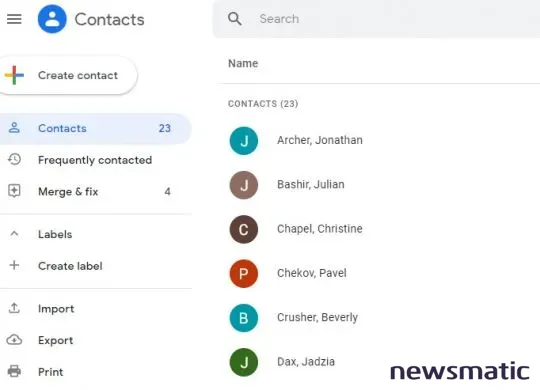
Edición de contactos existentes
Lo primero que puedes hacer es editar un contacto existente. Navega por la lista o escribe el nombre de un contacto en el campo de búsqueda para encontrarlo. Abre la entrada del contacto y modifica la información necesaria. Para agregar una foto, haz clic en el ícono de imagen y selecciona la foto que deseas cargar. Luego, haz clic en Guardar (Figura B).
Figura B
 Cómo funciona el protocolo FTP y cómo resolver problemas relacionados con él
Cómo funciona el protocolo FTP y cómo resolver problemas relacionados con élAgrega nuevos contactos
A continuación, es posible que desees agregar un nuevo contacto. Haz clic en el botón Crear Contacto y selecciona Crear un Contacto para agregar un contacto. Completa los campos necesarios y guarda la entrada del nuevo contacto (Figura C).
Figura C
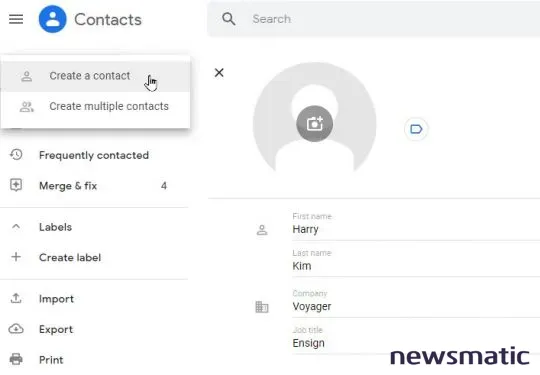
Agrega múltiples contactos
Puedes crear múltiples contactos a la vez. Haz clic en el botón Crear Contacto y selecciona Crear Múltiples Contactos. Para hacer esto, escribe el nombre completo o la dirección de correo electrónico de la primera persona y agrega una coma. Luego, escribe el nombre completo o la dirección de correo electrónico de la segunda persona y agrega una coma. Continúa de esta manera hasta que hayas agregado todos los nuevos contactos. Luego, puedes editar cada contacto individualmente para agregar más detalles (Figura D).
Figura D
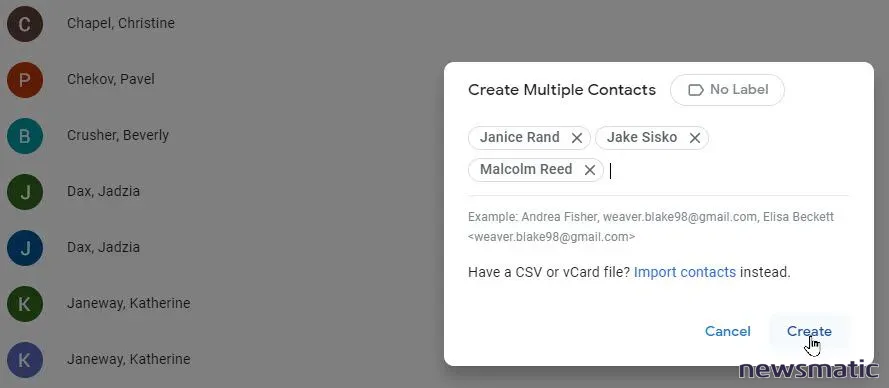
 Microsoft lanza servicio gratuito de almacenamiento en la nube para usuarios de Windows
Microsoft lanza servicio gratuito de almacenamiento en la nube para usuarios de WindowsImporta y exporta contactos
Una forma más efectiva de agregar múltiples contactos es importándolos. Para esto, los contactos deben estar almacenados en formato vCard o como un archivo CSV, que puedes exportar desde Excel. Haz clic en el comando Importar en la página izquierda, selecciona el archivo que deseas importar y luego haz clic en Importar (Figura E).
Figura E
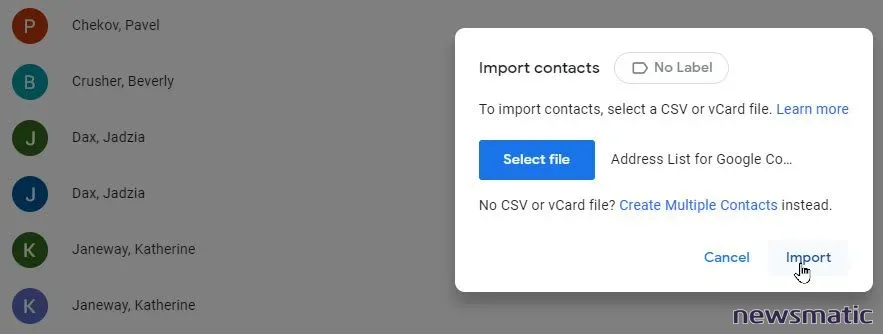
Si deseas transferir tus contactos de Google a otra aplicación o servicio, puedes exportarlos. Para exportar todos tus contactos, haz clic en el comando Exportar y elige el formato de exportación: Google CVS, Outlook CSV o vCard.
Para exportar solo ciertos contactos, selecciona cada contacto que deseas exportar pasando el cursor sobre la entrada y haciendo clic en la casilla de verificación. Puedes seleccionar varios contactos contiguos haciendo clic en el primero, manteniendo presionada la tecla Shift y luego haciendo clic en el último que deseas incluir. Haz clic en el comando Exportar, asegúrate de que la opción esté configurada en contactos seleccionados y luego elige el formato (Figura F).
Figura F
 Cómo evitar que el archivo de registro de transacciones en SQL Server crezca demasiado grande
Cómo evitar que el archivo de registro de transacciones en SQL Server crezca demasiado grande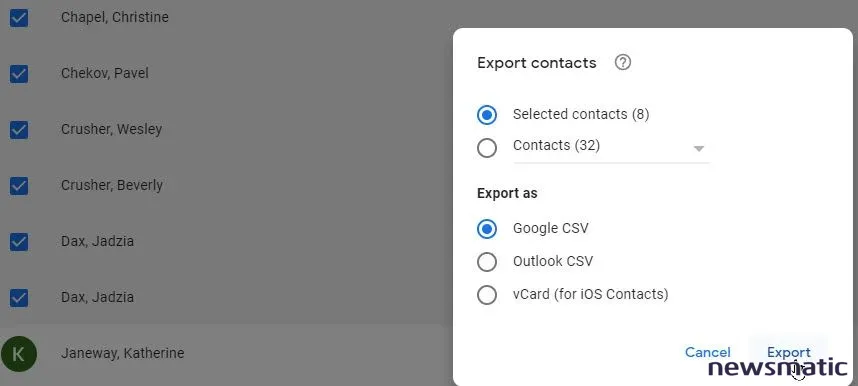
Otras acciones en tus contactos
Puedes realizar otras acciones en tus contactos. Selecciona uno o más contactos. Haz clic en el ícono de tres puntos en la parte superior. Ahora puedes imprimir, exportar, ocultar o eliminar los contactos seleccionados (Figura G).
Figura G
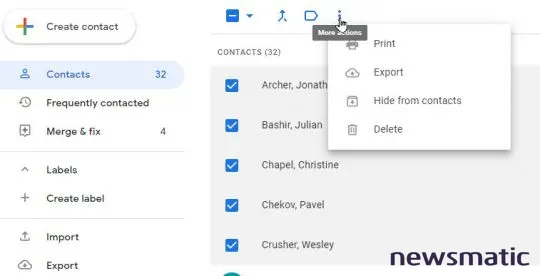
Etiquetas y contactos duplicados
Puedes categorizar tus contactos por etiquetas. Haz clic en el comando Crear etiqueta a la izquierda y escribe un nombre para la etiqueta. La nueva etiqueta debería aparecer. Para aplicar una etiqueta a un contacto, arrastra y suelta la entrada de ese contacto sobre la etiqueta (Figura H).
Figura H
 Debería su organización migrar a Google Apps desde Microsoft Exchange
Debería su organización migrar a Google Apps desde Microsoft ExchangeFinalmente, es posible que encuentres contactos duplicados en la lista, especialmente si has creado algunos de forma manual e importado otros de otra fuente. Google te informará si detecta contactos duplicados al enumerar la cantidad de ellos en la sección "Combinar y solucionar". Haz clic en el botón Combinar y solucionar. Google te mostrará qué contactos son duplicados. Haz clic en el comando Combinar para fusionar los duplicados que desees. Haz clic en el botón Combinar todo para fusionar todos los duplicados (Figura I).
Figura I
En Newsmatic nos especializamos en tecnología de vanguardia, contamos con los artículos mas novedosos sobre Nube, allí encontraras muchos artículos similares a Cómo gestionar tus contactos de Google: edición , tenemos lo ultimo en tecnología 2023.

Artículos Relacionados